


Siguiente: Análisis de resultados
Subir: SD20A - Módulo 2
Anterior: Modelo en GAMBIT
Ahora Ud. va a leer el archivo
tunel.msh en FLUENT, imponer los parámetros básicos de la CFD y luego comenzar a iterar la solución con FLUENT.
Figura:
Ventana de Fluent y sus menus- Selección solver bidimensional (2d)
![\includegraphics[width=15cm]{figures/fluent0.eps}](img56.png) |
La figura muestra la ventana de trabajo de Fluent cuyo menu superior contiene todos los bloques de comandos necesarios para realizar la CFD.
FLUENT 1 - Procedimiento
- Lance FLUENT y elija el solver bidimensional
2d como se muestra en la figura superior.
- Lea el archivo de malla:
File/Read/Case
 tunel.msh
tunel.msh
- Escale el modelo:
Grid/Scale e imponga las unidades con que fue creado el modelo en GAMBIT
Grid Was Created In [cm]
 Scale
Scale
 Close
Close
- Defina el Solver:
Define/Model/Solver
 Unsteady
Unsteady
 OK
OK
- Defina las condiciones de operación:
Define/Operating Conditions
 OK
OK
- Defina las condiciones de borde para Velocidad en la entrada y presión en la salida:
- Velocidad:
Define/Boundary Conditions
 entrada
entrada
 Set
Set
 Velocity Magnitude (m/s)
Velocity Magnitude (m/s)
 0.2
0.2
 OK
OK
- Presión:
Define/Boundary Conditions
 salida
salida
 Set
Set
 Gauge Pressure (pascal)
Gauge Pressure (pascal)
 0
0
 OK
OK
- Defina el algoritmo de cálculo:
Solve/Controls/Solution
 Momentum
Momentum
 Second Order Upwind
Second Order Upwind
 OK
OK
- Inicialice el dominio de cálculo:
Solve/Initializa/Initializa
 Init
Init
 Close
Close
- Defina parámetros de la CFD:
Solve/Iterate
 Time Step Size
Time Step Size
 0.01 (s)
0.01 (s)
 Number of Time Steps
Number of Time Steps
 100.
100.
 Apply
Apply
 Close. Esto le entrega un segundo de simulación.
Close. Esto le entrega un segundo de simulación.
- No olvide grabar su caso:
File/Write/Case
 Case File
Case File
 tunel.cas
tunel.cas
 OK
OK
Hasta aquí Ud. ha ingresado todos los parámetros básicos de la CFD. Ahora le voy a proponer algunas opciones para monitorear la simulación numérica.
FLUENT 2- Monitoreo
Ud. puede monitorear diversas variables del problema durante la simulación numérica. Es este módulo es particularmente interesante monitorear la componente de velocidad transversal
 en un punto
en un punto  ubicado en el eje central del dominio a 5 o 6 diámetros aguas abajo del cuerpo. Esta serie de velocidad le indicará el momento preciso en que comienza el desprendimiento de vórtices desde el cuerpo.
ubicado en el eje central del dominio a 5 o 6 diámetros aguas abajo del cuerpo. Esta serie de velocidad le indicará el momento preciso en que comienza el desprendimiento de vórtices desde el cuerpo.
Figura:
Creando un punto ( ) para monitorear la velocidad
) para monitorear la velocidad
|
|
- Defina punto de monitoreo: Seleccione
Surface/Point
 Coordinates (
Coordinates (
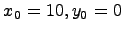 cm)
cm)
- Asigne un nombre y cree el punto:
New Surface Name
 create
create
 close
close
- Qué graficar:
Solve
 Surface
Surface
 y determine que variable va a graficar
y determine que variable va a graficar
Los detalles del procedimiento se discutiran en el curso.
FLUENT 3- Resultados
Los resultados se pueden presentar en dos formatos que serán explicados en detalle durante el curso.
- Curvas del estilo velocidad o presión vs tiempo en un punto como se explicó anteriormente
- Contornos de velocidad, presión, campo vectorial, lineas de corriente etc.
Cada figura resultante puede guardarse en disco en distintos formatos (eps,ppm,jpg) usando el menu :
File
 Hardcopy como se muestra en las figuras siguientes:
Hardcopy como se muestra en las figuras siguientes:



Siguiente: Análisis de resultados
Subir: SD20A - Módulo 2
Anterior: Modelo en GAMBIT
Rodrigo Hernandez
2007-11-30
![\includegraphics[width=15cm]{figures/fluent0.eps}](img56.png)
![]() en un punto
en un punto ![]() ubicado en el eje central del dominio a 5 o 6 diámetros aguas abajo del cuerpo. Esta serie de velocidad le indicará el momento preciso en que comienza el desprendimiento de vórtices desde el cuerpo.
ubicado en el eje central del dominio a 5 o 6 diámetros aguas abajo del cuerpo. Esta serie de velocidad le indicará el momento preciso en que comienza el desprendimiento de vórtices desde el cuerpo.
![]() Hardcopy como se muestra en las figuras siguientes:
Hardcopy como se muestra en las figuras siguientes:
![\includegraphics[width=11cm]{figures/fluent_hardcopy1.eps}](img62.png)
![\includegraphics[width=11cm]{figures/fluent_hardcopy2.eps}](img63.png)